
- 软件



/英文 /

/简体中文 /

/简体中文 /

/简体中文 /

/简体中文 /

/简体中文 /
DesktopCal桌面日历是一款方便好用的日历记事软件,界面简洁,体积小巧,可以轻松管理用户的各种待办事项和日程安排,还能显示详细的农历、节气和节日等信息。可以放置在桌面上的很酷的日历软件,在对应的日子里记下事情,这样就不容易忘记啦。
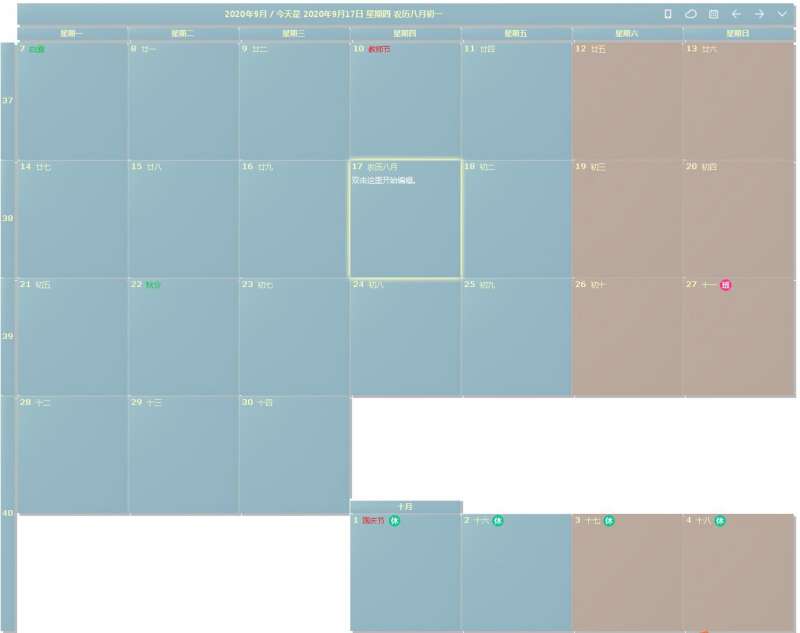
1、在桌面上双击鼠标即可开始记录琐事。非常方便,非常实用。
2、强大的数据导入导出工具,让您轻松在不同设备间移动数据。
3、任意一天都可以设置您想要的背景颜色。所以,每天都是彩色的。
4、强大的云端数据同步功能,轻松回滚历史记录,数据安全更有保障。
5、提供万年农历、节气与各种常见的节庆、纪念日等信息。
6、根据您的需求,打印任意日期和形式的日历。
7、强大而易用的设置工具让您可以轻松定义您的个性日历。
8、移动版日历正在开发中,并将在不久后来到您的身边。
1、用户在第一页中可以了解到desktopcal桌面日历的基本用法,可用于管理约会、待办事项、日程安排等。确认后点击“下一步”;

2、之后点击观看左侧的视频来了解如何调整desktopcal桌面日历的大小和位置,然后点击“下一步”;

3、基本操作方法都已了解后,点击“完成”按钮退出向导即可。
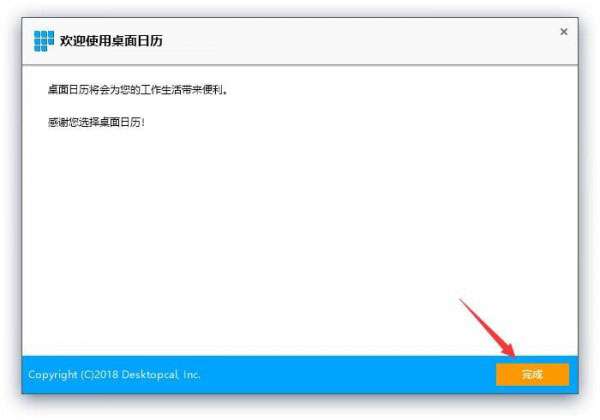
一、desktopcal桌面日历怎么调整位置和大小?
1、点击desktopcal桌面日历右上角如图所示位置的按钮,即可进入软件界面调整模式;
2、之后可以按照Windows系统下窗口调整方式进行修改,修改完成后,点击右上角的“√”按钮即可。
二、desktopcal桌面日历和系统不兼容怎么办?
1、使用鼠标右键单击desktopcal桌面日历的桌面快捷方式,选择右键菜单中的“属性”;
2、将属性窗口切换至“兼容性”标签页下,使用鼠标左键单击勾选“以兼容模式运行这个程序”选项,之后在下方的选择框中选择之前的版本(推荐Windows 7或Windows XP),再点击“确定”即可。
三、隐藏了悬浮栏之后怎么让它回来呢?
双击托盘图标,打开设置面板,选择高级选项页,把“在桌面上显示悬浮按钮”勾选,保存就可以了。
V2.3.106.5547 更新时间:2022-04-06
修改已知问题。
V2.3.98.5455 更新时间:2021-12-29
修复bug,双击不能显示编辑框。
删除卸载框的广告语。
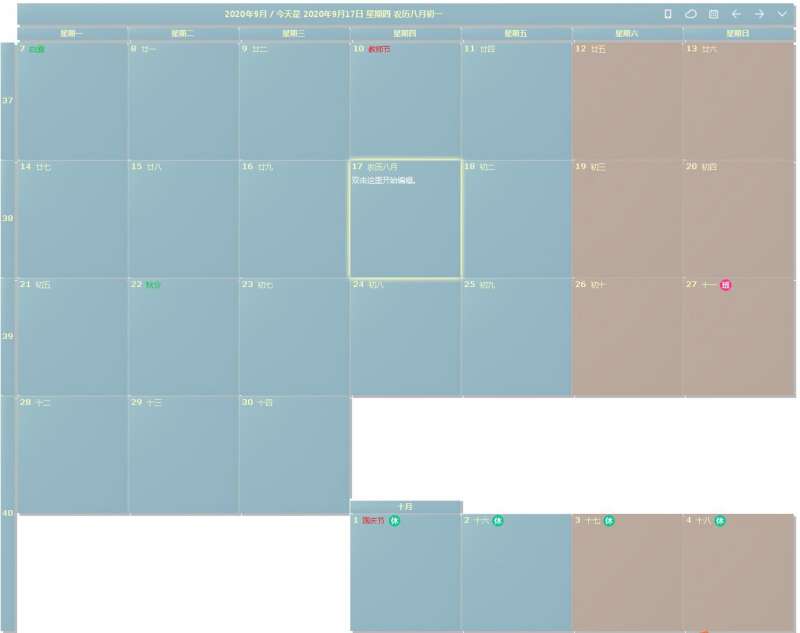
 呆啵宠物v0.1.17原神版
桌面美化 / 113.00M
呆啵宠物v0.1.17原神版
桌面美化 / 113.00M

 巨应壁纸(LiveWallpaper)v2.5.6.0 官方安装版
桌面美化 / 301.00M
巨应壁纸(LiveWallpaper)v2.5.6.0 官方安装版
桌面美化 / 301.00M

 Mamsds(桌面倒计时软件)v5.1.17.0109
桌面美化 / 0.98M
Mamsds(桌面倒计时软件)v5.1.17.0109
桌面美化 / 0.98M

 原神神里绫华鼠标指针v1.0官方版
桌面美化 / 0.23M
原神神里绫华鼠标指针v1.0官方版
桌面美化 / 0.23M

 毒霸桌宠(毒霸姬桌宠)v1.0.0.0 最新电脑版
桌面美化 / 85.00M
毒霸桌宠(毒霸姬桌宠)v1.0.0.0 最新电脑版
桌面美化 / 85.00M

 Wallpaper Enginev1.6.22
桌面美化 / 284.00M
Wallpaper Enginev1.6.22
桌面美化 / 284.00M

 Shimeji神乐七奈桌宠v2022 绿色安装版
桌面美化 / 8.00M
Shimeji神乐七奈桌宠v2022 绿色安装版
桌面美化 / 8.00M

 TranslucentTB(汉化 by tpxxn)v1.0.4.0官方版
桌面美化 / 0.37M
TranslucentTB(汉化 by tpxxn)v1.0.4.0官方版
桌面美化 / 0.37M

 Shimeji原神桌宠v1.0 绿色免费版
桌面美化 / 10.00M
Shimeji原神桌宠v1.0 绿色免费版
桌面美化 / 10.00M

 Live2DviewerEXv2.1.3免费版
桌面美化 / 27.00M
Live2DviewerEXv2.1.3免费版
桌面美化 / 27.00M
